iphoneやipadのios13ソフトの更新アップデート方法を知りたい!できないからやり方ってどうするの?
「アップデート長いんだけど。。短縮方法知りたい。。。」たしかに!ダウンロードに20分から数時間かかることもあります。これからテクニック集を定期的に更新していきます。まず1回目の最初は
今回はこれらを解決するために一つ一つ解説していこうと思います。
iphoneやipadのios13更新アップデートの設定方法
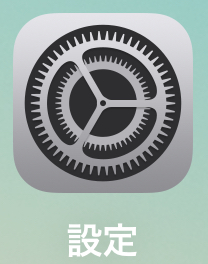
iphoneやipadのios13ソフトのアップデートの設定方法をご紹介します。これをあなたに知ってほしいです。
なぜなら現状やってみて1番手際よくできる設定方法になるからです。
それでは一つ一つ解説していきたいと思います。その前に予期せぬ事態でデータが消失しないためにもicloudやitunesでバックアップを必ずしておきましょう。そしてバッテリーをフル充電もしくは充電しながらアップデートを行いましょう。
ステップ1wifiに接続されているのを確認します。
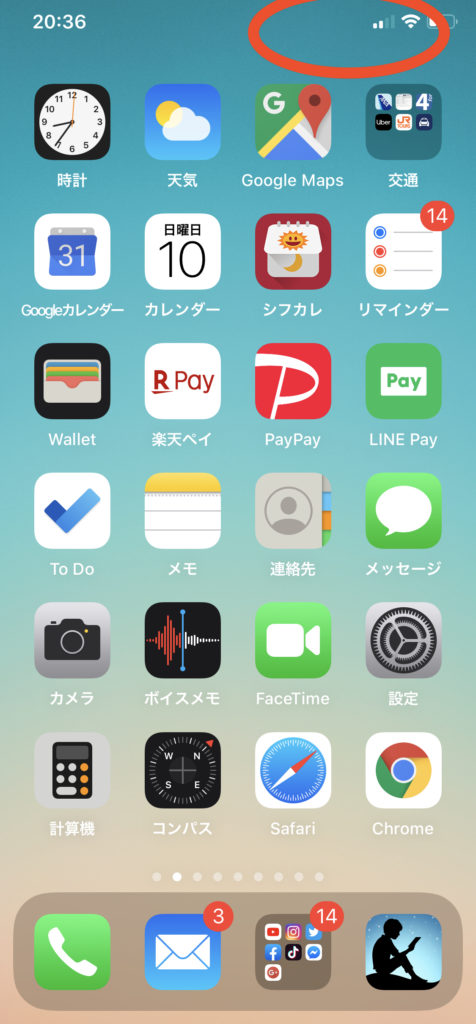
ステップ2 まずは「設定」アプリ(アイコン)をタップ
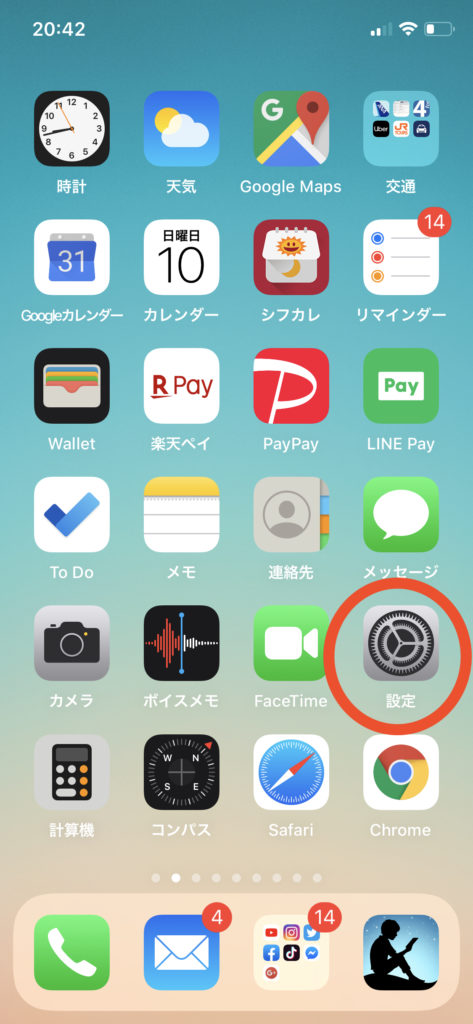
ステップ3「一般」をタップします。
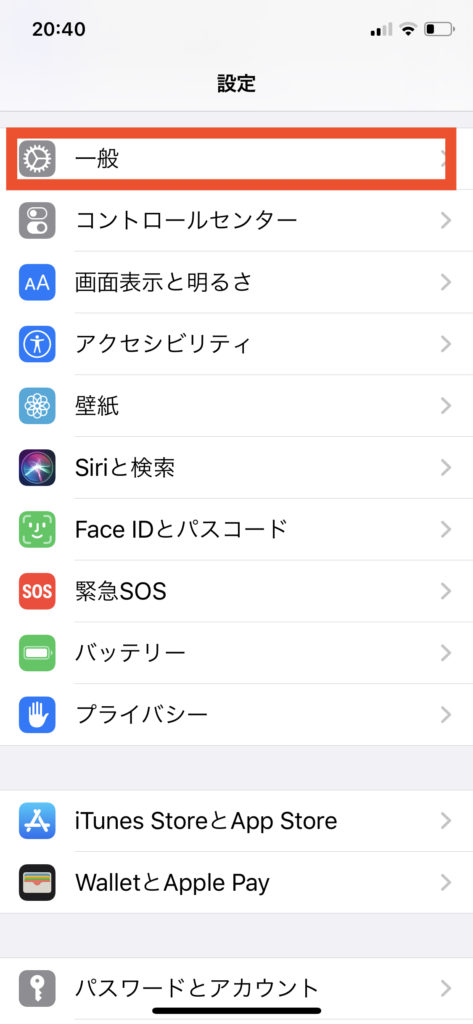
ステップ4「ソフトウェアアップデート」をタップ
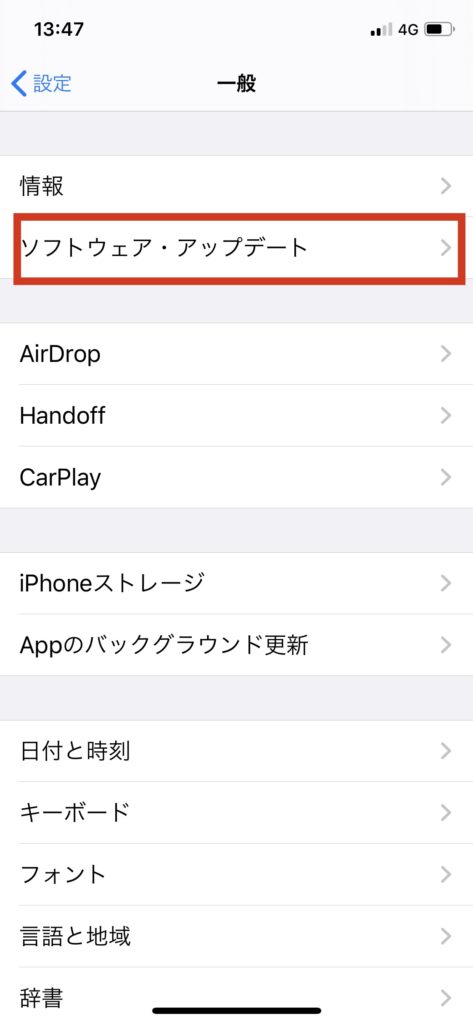
ステップ7「wifi環境であればダウンロードしてインストールします。」なお「自動アップデート」をオンにしておけば自動で更新されます。
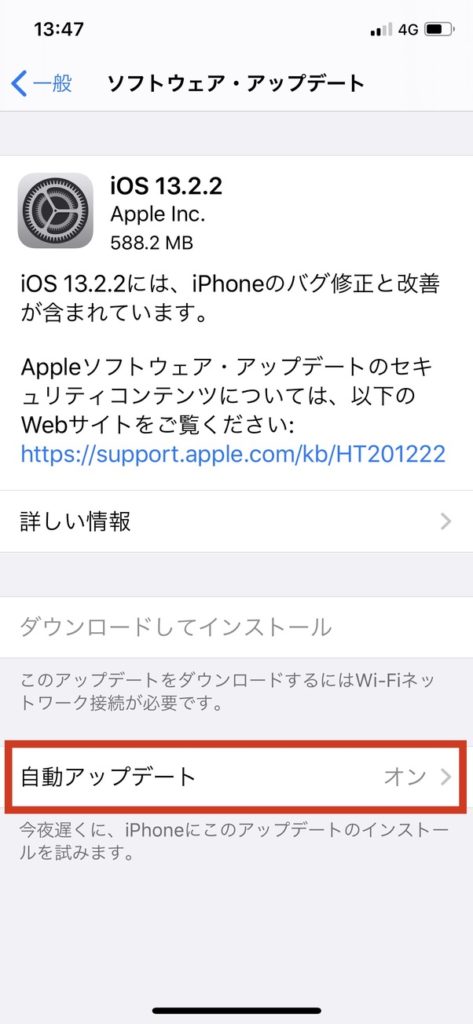
以上がアップデート設定のステップ手順になります。
しかしながらアップデートしだすとダウンロード時間が長く感じるんだけど。。。
そんな場合 次のソフトウェアアップデートのダウンロード時間短縮方法をご紹介いたします。
以上がiphoneやipadのios13のソフトウェアアップデートの設定方法の詳細になります。ご理解いただけたでしょうか?
iphoneやipadのiosソフトウェアアップデートのダウンロード時間短縮対処方法

iphoneやipadのiosソフトウェアのアップデートのダウンロード時間短縮方法をご紹介します。
しかしながら自分のwifi環境の通信速度の問題もあるため個人によってダウンロード時間にばらつきがありますが下記の事を試してみてください。
時間短縮法を何パターンか手順を追って解説。
- アップデートの更新時間をずらす。遅い場合は一時中断する。アップデート内容は公開した直後は不具合も発見される可能性もあるためです。また更新してアップデートしなくてはならないからです。さらにはアップデートは毎回更新が来たらやるように心がけましょう。まとめてやるとそれだけダウンロード時間がかかります。
- バックアップデータを減らす。不要なデータを削除する。不要なアプリの削除、キャッシュファイルの削除があげられます。
- 通信速度の良いwifi環境で行う。安全なネットワークで試す。途切れにくいwifi環境で行う事を推奨します。
- PC経由でアップデートする。itunesを最新のバージョンにアップデートしてから行うのが良いでしょう。
基本的にはマイナーアップデートのため10分前後でダウンロード更新を終わることができます。
以上がiphoneやipadのiosソフトウェアアップデートのダウンロード時間短縮方法の説明になります。
iphoneやipadのiosソフトウェアのメジャーアップデート更新は時間がかかる
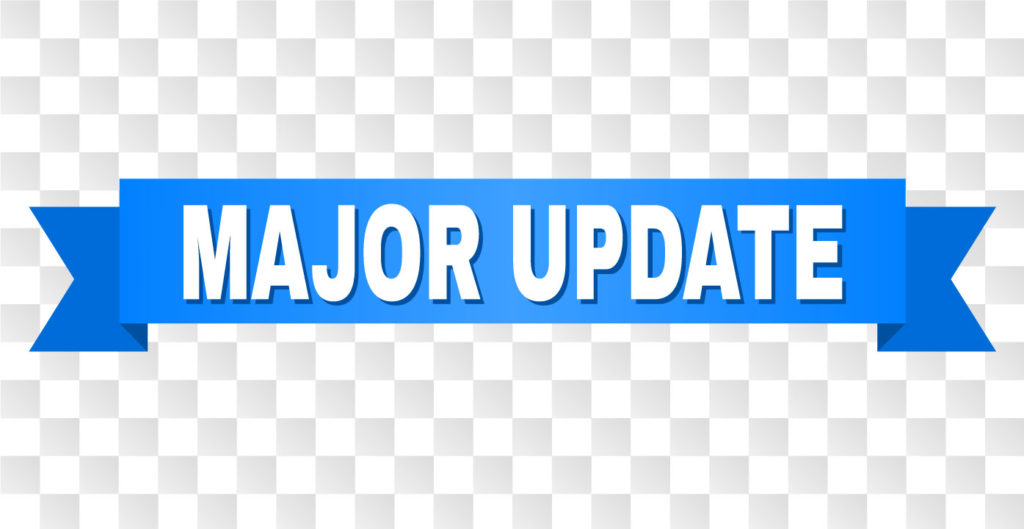
iphoneやipadのiosソフトウェアのメジャーアップデートは時間がかかるとゆわれています。
なので時間の余裕のある時に行うようにしましょう。
更新の仕方は基本はマイナーアップデートと同じです。
注意する点は今使っているアプリのバージョン対応です。最新のバージョンになって対応が遅れてデータが消去してしまう恐れもあります。事前にpcまたはicloudでバックアップをとり更新するようにしましょう。
さらには通信環境の良いことを条件に更新途中で電源が切れないよう十分な充電または充電をしたままにするようにしましょう。
更新が進まない時の対処方法
しかしながらいざアップデート中に「更新時間を計算中」からいっこうの進まないとおこまりの人もいるでしょう。
そんな時はまずはひたすら待つことをオススメします。それでもダメならば下記を確認して行ってみてください。
- 更新iosアップデートファイルデータを削除
- wifiに接続されているか確認
- 通信速度が遅くないか確認
- ストレージデータの空き容量の確認
- itunesに接続してiosのアップデートを行う。
- 最終手段は強制終了
以上がiphoneやipadのiosメジャーソフトウェアアップデートの詳細を説明しました。
iphoneやipadのios13ソフトウェア更新アップデート方法と時間短縮対処メジャーアップデートは時間がかかる?/まとめ
いかがでしたでしょうか?ご理解いただけたでしょうか?
- iphoneやipadのios13更新アップデートの方法
- iPhoneやipadのiosソフトウェアアップデートの時間短縮対処方法
- iphoneやipadのiosソフトウェアのメジャーアップデートは時間がかかる
以上をもう一度参考にしてみてくださいね。
それではこの記事があなたにためになったらシェアして友達に教えてiphone通になってください!
またフォロー、いいね、して最新情報をこっそりゲットして友達との話題に使って交友関係を深めてくださいね!
レッツ ハウユーイング!
![”Iphoneアプリ,Apple製品,PCソフト”のハウトゥー、テクノロジーメディア/ハウ ユー イングTV[howyou-ing.tv]](https://howyou-ing.tv/wp-content/uploads/2024/11/H-Y-T.png)


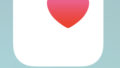
コメント